
Когато свързвате дисково устройство към нашия Mac, независимо дали това е временно външно устройство или постоянно вторично устройство, то ще бъде монтирано и показано в Finder, за да може да го използва както обикновено. За да можем да го изгоним, ние просто ще се поставим на устройството и натискане на CMD + E и като изберете съответната опция от менюто, която ще прескочи до нас, можем да я разглобим.
Това действие можем изпълнете го на по-избрани единици, всички наведнъж, като просто ги изберете с Ctrl и след това CMD + E или с вторичното меню CMD + Щракнете и изберете Eject.
Въпреки това, въпреки че априори изглежда много просто действие, има моменти, в които ще имаме множество единици, свързани към Mac и всеки от тях с множество дялове, така че ако се опитаме да извадим един от тях, системата винаги ще ни пита какво искаме да правим, дали да извадите само този дял, така че устройството да продължи да работи или цялото устройство да го премахне напълно.
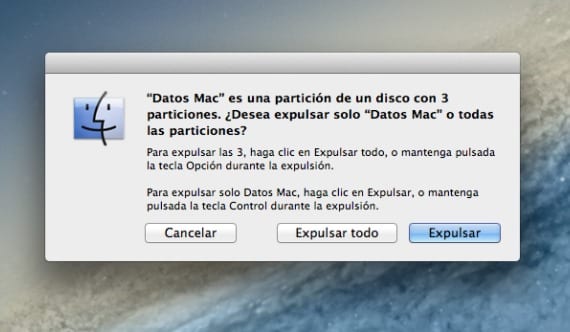
Истината е, че системата всеки път ви напомня за това опитайте да извадите устройството напълно Добре е, така че знаем какво ще правим, но от друга страна, ако вече сте малко уморени от това и обикновено винаги напълно изваждате споменатото устройство, можем да го направим веднага чрез клавишни комбинации.
Ако задържим клавиша CTRL, докато изваждаме диска сами ще го направи от дяла, без да ни пита нищо другоАко, от друга страна, искаме да извадим целия диск, просто като задържим клавиша ALT, можем да го направим, докато решим да извадим с менюто.
Ако комбинираме тези клавиши с CMD + E, можем да го направим дори без да отваряме изскачащото меню, т.е. с CTRL + CMD + E на устройството, той ще извади само избрания дял и с ALT + CMD + E на всеки том или дял на диска, ние ще ви извадим напълно без предупреждение. Има дори друг метод, чрез който плъзгайки уреда в кошчето с мишката можем да го извадим.
Повече информация - Изключете, рестартирайте или поставете вашия Mac OSX в режим на заспиване с този прост съвет
Източник - Cnet